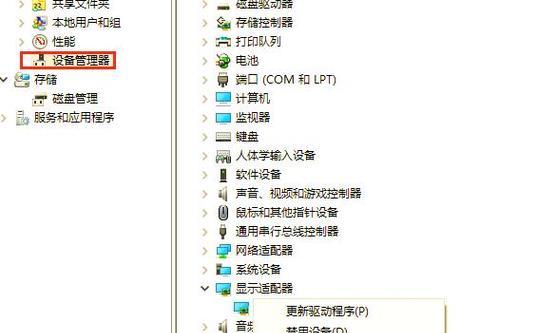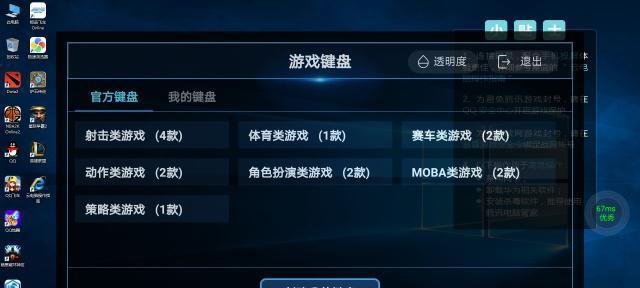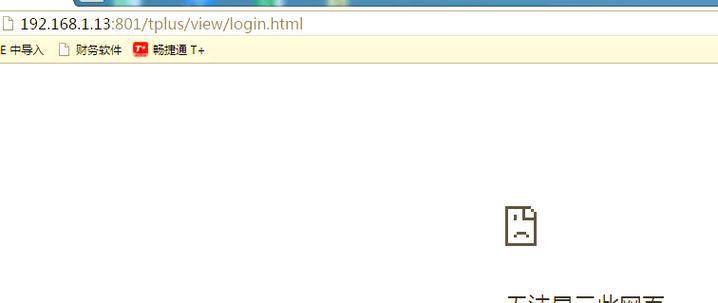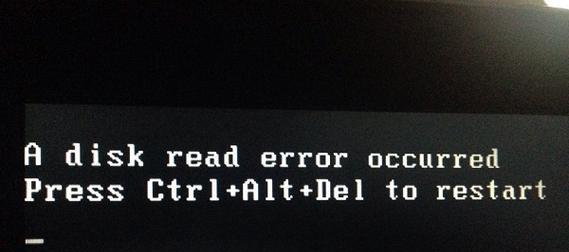现如今,随着电脑的普及和技术的发展,启动U盘成为了一种方便快捷的系统修复和安装工具。本文将详细介绍如何制作和使用启动U盘,让你轻松解决电脑问题,提高工作效率。
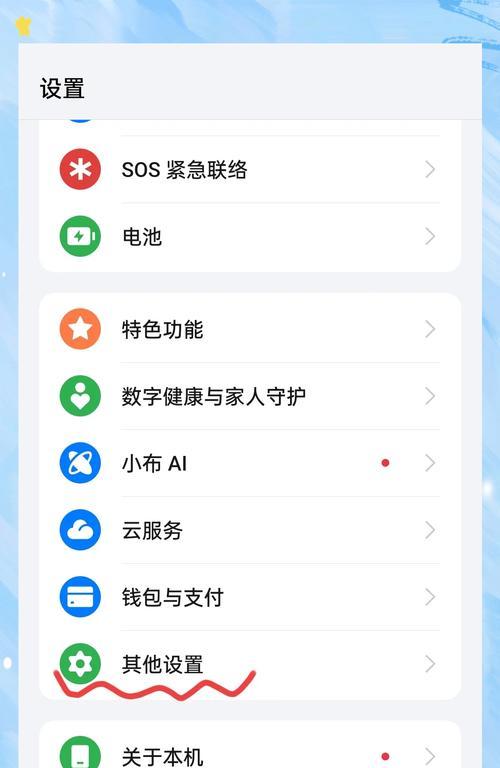
一:什么是启动U盘
启动U盘是一种可将操作系统、应用程序以及其他文件储存在其中,并能够在电脑启动时从U盘中加载这些文件并运行的存储设备。
二:选择合适的U盘
我们需要选择一款容量适当、读写速度较快的U盘作为启动U盘。建议容量不小于16GB,并且具备USB3.0接口以确保高速传输。
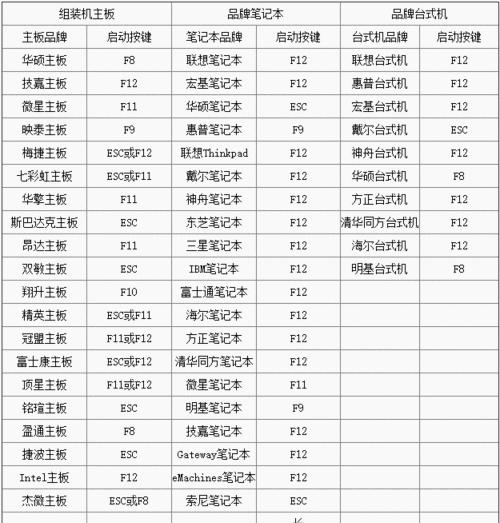
三:准备启动文件
在制作启动U盘之前,我们需要事先准备好操作系统的安装文件或者系统修复工具的ISO文件。可以从官方网站或者其他可信的渠道下载得到。
四:下载和安装启动盘制作工具
在制作启动U盘之前,我们需要下载一个专门用于制作启动盘的工具,例如Rufus、UltraISO等。下载完成后,按照提示进行安装。
五:插入U盘并打开制作工具
将选择好的U盘插入电脑的USB接口,并打开制作工具。在工具界面中,选择正确的U盘和要制作的启动文件。
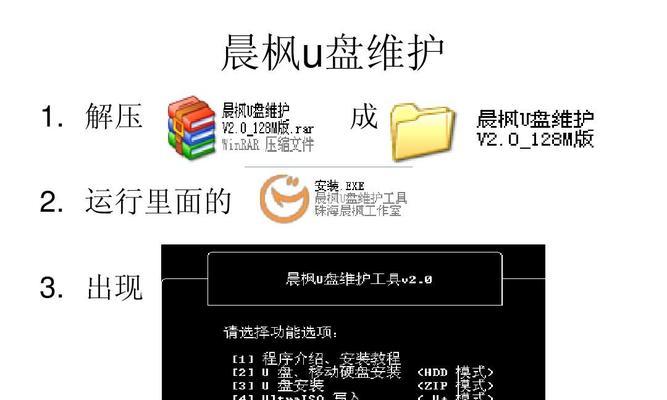
六:设置启动U盘格式和分区方式
在制作工具中,我们需要设置启动U盘的格式和分区方式。通常情况下,选择FAT32格式和MBR分区方式即可满足大多数需求。
七:导入启动文件
通过制作工具,我们可以将之前准备好的启动文件导入到U盘中。根据工具提供的操作界面,选择对应的文件并开始导入。
八:等待导入完成
导入启动文件的过程可能需要一些时间,取决于文件的大小和U盘的读写速度。耐心等待导入完成,不要中途中断操作。
九:设置BIOS启动项
在使用启动U盘时,我们需要进入计算机的BIOS设置,将启动顺序调整为首先从U盘启动。具体操作可参考电脑的说明手册或搜索相关教程。
十:重启电脑并使用启动U盘
设置完BIOS启动项后,重启电脑。在开机时按下对应的快捷键进入启动菜单,并选择U盘作为启动设备。系统会从U盘中加载文件并开始运行。
十一:安装或修复系统
根据个人需求,我们可以选择在启动U盘的界面中进行系统安装、修复或其他操作。根据界面的提示进行相应的操作即可。
十二:备份重要文件
在进行系统修复或重新安装之前,建议先备份重要文件,以免数据丢失。可以使用U盘等外部存储设备来进行文件的备份。
十三:使用完毕后的注意事项
使用完毕后,及时退出启动U盘,并将电脑的启动顺序恢复为默认设置。此外,还应该及时对U盘中的文件进行备份,以防丢失。
十四:不同操作系统的启动U盘制作方法
根据不同操作系统版本和需求,制作启动U盘的方法可能有所不同。在制作之前,建议仔细查阅相关教程以获取正确的操作步骤。
十五:启动U盘的应用前景
启动U盘作为一种便捷的系统修复和安装工具,具有广阔的应用前景。它可以帮助用户解决各种电脑问题,提高工作效率。
通过本文的介绍,相信读者对于如何制作和使用启动U盘有了更清晰的认识。无论是系统修复还是重新安装操作系统,启动U盘都能发挥重要的作用。希望本文能对读者在遇到电脑问题时提供一些帮助,让工作更加高效便捷。